Створення та виконання алгоритмів у середовищі Скретч
Розділ 1 Алгоритми та їх виконавці
6. Створення та виконання алгоритмів у середовищі Скретч
ТИ ДІЗНАЄШСЯ:

Вивчаємо
Які є способи створення проекту в середовищ і Скретч?
У середовищі виконання алгоритмів Скретч можна створювати програми для різних виконавців. Для цього існує два способи: зміна готового проекту або створення нового.
Перший спосіб передбачає зміну зображення виконавця чи фону сцени і програми вуже створеному проекті. Для цього слід обрати вказівку Відкрити в меню Файл (мал.

Мал. 26
При створенні нового проекту обирают в вказівку Новий.
Як змінити, програму в середовищі Скретч?
Зміна створеної програми передбачає зміну команд, порядку їх запису в програмі або значень параметрів команд. Наприклад, якщо в команді  клацнути мишею на параметрі 15, увести з клавіатури 30, то після запуску команди на виконання виконавецв повернетвся за годинниковою стрілкою на 30 градусів замість 15. Щоб змінити порядок слідування команд, їх спочатку “від’єднують” від сусідніх, а потім розташовують за встановленим порядком – просто
клацнути мишею на параметрі 15, увести з клавіатури 30, то після запуску команди на виконання виконавецв повернетвся за годинниковою стрілкою на 30 градусів замість 15. Щоб змінити порядок слідування команд, їх спочатку “від’єднують” від сусідніх, а потім розташовують за встановленим порядком – просто

Мал. 27
Команду у вкладці Скрипти можна дублювати, видаляти й отримати про неї довідку, обравши відповідні вказівки із контекстного меню. Дублювати можна також і групу команд.
Слово дублювати означає робити те саме вдруге. На відміну від дії копіювання, дія дублювання не переміщує скопійоване в буфер обміну.
Як створити, новий проект у середовищі Скретч?
Користувач середовища Скретч може самостійно створити проект, у ньому – програму і відповідних виконавців. Розробка нової програмивиконуєтеся за таким планом:
1) створити файл для нового проекту за допомогою команди Новий із меню Файл;
2) задати виконавців;
3) спланувати події, що відбуватимуться на сцені;
4) дібрати команди, які відповідатимуть запланованим подіям;
5) перемістити обрані команди з контейнерів груп команд у вікно складання програми;
6) задати значення параметрів команд;
7) упорядкувати й об’єднати команди в одну групу;
8) запустити проект на виконання, перевірити правильність отриманого результату;
9) за потреби внести зміни до програми.
Як додати виконавця в середо вищі Скретч?
Додати чи змінити виконавця можна за допомогою кнопок, розташованих над вікном сцени (мал. 28)
· зробити копію виконавця;
· видалити виконавця;
· збільшити розміри зображення;
· зменшити розміри зображення.
Після додавання копії виконавця його образ можна змінити. Можна також скористатися вказівками Новий об’єкт: Намалювати, Вибрати із файла, Вставити випадковий (мал. 29).
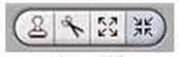
Maл. 28

Мал. 29
Діємо
Вправа 1. Редагуємо проект Діалог.
Завдання. Склади програму, за якою на сцені відбуватимуться такі події (мал. 30):

Maл. 30
Для цього потрібно змінити виконавців, значення параметрів команд і додати команди у проекті Діалог, що міститься в папці Навчальні проекти, та зберегти проект з новим ім’ям.
1. Завантаж середовищ є Скретч.
2. Відкрий проект Діалог, що міститься в папці Навчальні проекти папки Зразки. Запусти проект на виконання, клацнувши на зеленому прапорці у правому верхньому куті вікна програми (мал. 31).
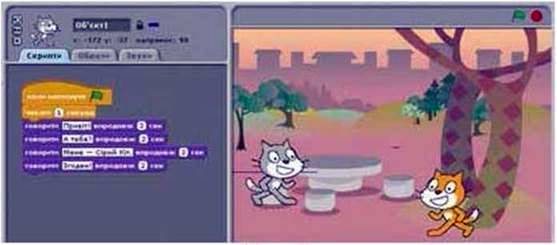
Мал. 31
З. Заміни виконавця Сірoго кота на Дівчинку.
До набору образів Сірого кота додай зображення школярки. Для цього в наборі об’єктів виділи Об’єкт 1. У вкладці Образи обери вказівку Імпортувати. У вікні, що відкрилось, обери папку Люди (People). Натисни кнопку Гаразд. Відшукай та обери зображення школярки, як на малюнку 30. Натисни кнопку Гаразд (мал. 32).

Maл. 32
4. Додай виконавця Хлопчика замістъ виконавця Рудого кота.
5. Зміни команди алгоритму, що виконує школярка, так, щоб відбувався діалог, який відображено на малюнку 30.
Виділи Об’єкт 1. Перейди у вкладку Скрипти. В алгоритмі, який виконуватиме цей об’єкт, зміни команди так, щоб виконавець послідовно говорив речення: Привіт! Мене – Олеся. А тебе? Так. Згодна!
6. Уведи останню репліку діалогу.
Перемісти потрібну команду із групи команд Вигляд або скопіюй із алгоритму, який ти редагуєш. Зміни значення параметрів команди – текст, що виводиться на екран, та тривалість її виконання.
7. Зміни команди, які виконує Об’єкт 2 так, щоб хлопчик говорив свої репліки діалогу.
Щоб видалити команду Подумати з групи команд, які утворюють алгоритм, відділи її від групи. Виконай вказівку Вилучити контекстного меню команди. Додай потрібну команду з набору команд або продублюй наявну.
8. Зміни значення параметрів команд так, щоб цей виконавець послідовно говорив такі речення: Привіт! Як тебе звати? А мене – Артем. Ти тут живеш? Можна мені з тобою погуляти?
9. Виконай програму ще раз. Переконайся, що значення параметрів команд, що задають, час у командах групи Вигляд, достатні, щоб прослідкувати за діалогом виконавців. За потреби внеси зміни у тривалість виконання команд.
10. Збережи проект з іменем Розмова в папці Мої проекти, обравши вказівку Зберегти як з меню Файл.
Вправа 2. Акваріум.
Завдання. У папці Навчальні проекти папки Зразки збережено проект Рибки. У ньому виконавець Велика рибка самотньо рухається вздовж акваріума і повертається назад. Додай до проекту нового виконавця – Малу рибку, що також виконує такі самі рухи, але у швидшому темпі.
1. Завантаж середовищ є Скретч.
2. Відкрий проект Рибки, що міститься в папці Навчальні проекти папки Зразки (мал. 33). Двічі клацни на групі команд у вкладці Скрипти.

Мал. 33
3. Призупини виконання програми. Додай ще одного виконавця.
Для цього обери вказівку Новий об’єкт: Вибрати із файла. Із набору зображень папки Тварини (Animals) обери зображення рибки, наприклад, fish 2 (мал. 34). Назвемо її Малою рибкою.
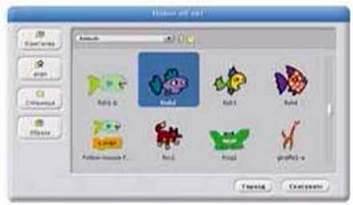
Мал. 34
Зменш розміри малюнка Мала рибка в порівнянні з образом Велика рибка. Скористайся для цього інструментами зміни образу виконавця. Скопіюй команди, які виконує Велика рибка, для виконання їх Малою рибкою.
У наборі об’єктів ви дли Об’єкт 1. Перетягни групу команд, які буде виконувати виконавець Велика рибка, на Об’єкт2 в наборі об’єктів. Зміни значення параметрів команд, які в икону є Мала рибка.
Виділи Об’єкт 2 в наборі об’єктів. Переконайся, що у вкладці Скрипти є команда, які дублюють алгоритм попереднього виконавця. Зміни значення параметра команди  так, щоб менша рибка рухалася швидше, ніж більша.
так, щоб менша рибка рухалася швидше, ніж більша.
Зміни значення властивості об’єкта Мала рибка так, щоб рибка не переверталась при відбиванні відкраю Сцени.
Для цього над вкладкою Скрипти обери режим руху об’єкта. Поміркуй, який режим слід вибрати (мал. 35):
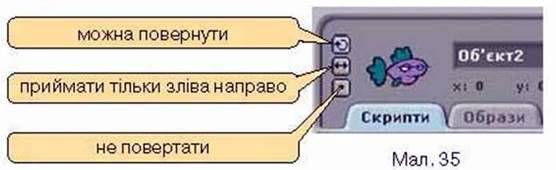
8. Запусти на виконання весь проект, клацнувши на зеленому прапорці у верхньому правому куті вікна середовища.
9. Збережи проект з назвою Акваріум. Заверши роботу із середовищем.
Вправа 3. Автодром.
Завдання.
Намалюй на сцені розмітку для руху виконавця Автомобіля та склади програму руху Автомобіля за нею.
1. Завантаж середовище Скретч.
2. Видали зі сцени Рудого кота, скориставшись вказівкою контекстного меню об’єкта.
3. Додай виконавця алгоритму – Автомобіль – і зміни його розміри.
Із групи команд Новий об’єкт обери команду Вибрати новий об’єкт із файла. Завантаж із папки Транспорт (Transportation) виконавця свого алгоритму – Автомобіль. Зменш його розмір удвічі, застосувавши інструмент Зменшити розміри зображення в декілька разів.
4. Намалюй розмітку руху Автомобіля.
У наборі об’єктів виділи об’єкт Сцена. Перейди у вкладку Фони і натисни на кнопку Редагувати.
У графічному редакторі, що відкриється при цьому, обери інструмент Залити область кольором чи градієнтом. Запий усе полотно сірим кольором. Задай білий колір малюнка.
Обери інструмент Лінія. Задай другий за величиною розмір пензля (на малюнку 36указаний червоною стрілкою). Намалюй розмітку. При цьому враховуй, що ширина сцени становить 480 умовних кроків, а висота – 360. Цей крок є одиницею переміщення виконавця і не пов’язаний з одиницями довжини.
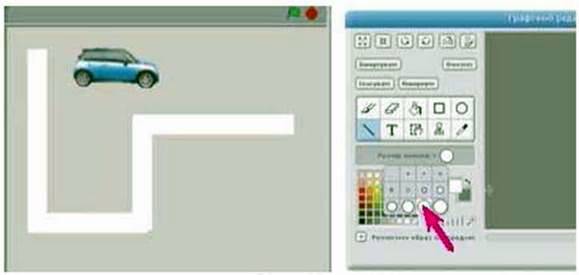
Maл. 36
Установи значення параметрів команд руху і повороту, позначені на малюнку 37 знаком питання.
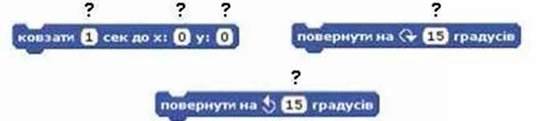
Мал. 37
Переміщуючи вручну Автомобіль по сцені, визнач числа, які задають початок, точки повороту і кінець маршруту. Запиши їх.
Сплануй, від якої точки буде здійснюватись рух, у якому напрямку, на скільки градусів потрібно повертати Автомобіль і в який бік. Наприклад, для розмітки, яка намальована на сцені (мал. 36), Петрусь склав програму і використав такі команди:

6. Побудуй для Автомобіля інший маршрут руху. Створи та виконай нову програму для нового маршруту Автомобіля.
7. Збережи створений проект з іменем Автодром.
Обговорюємо
1. Якими способами можна складати програми в навчальному середовищі Скретч? У чому їх відмінність?
2. Назви способи, якими в середовищі Скретч можна додати нового виконавця програми. У чому їх відмінність?
3. У бібліотеці навчальних проектів є проект з виконавцями, яких ти хотів би використати у своєму проекті. Але твої виконавці виконуватимуть зовсім іншу програму. За яким планом ти створюватимеш власний проект?
4. У бібліотеці навчальних проектів є проект, програму якого ти можеш використати як шаблон. За яким планом ти створюватимеш власний проект?
5. Як створити власний проект, якщо у бібліотеці навчальних проектів не має схожого проекту?
Працюємо в парах
1. По черзі ставте о дне одному запитання щодо створення проекті в у середовищі Скретч. Речення розпочинайте зі слів: як, навіщо, що відбуватиметься, що слід натиснути, яка вказівка.
2. Гнат у наборі навчальних проектів середовища Скретч відшукав проект, що містить програму, за якою виконавець Архітектор будує зображення сторожової вежі замку (мал. 38). Обговоріть, які значення можуть мати параметри команди руху вздовж лі ній малюнка  щоб отримати потрібний малюнок. Ураховуйте, що значення параметрів команди Переміститись указують на розташування виконавця, що знаходиться в лівому нижньому куті малюнка вежі.
щоб отримати потрібний малюнок. Ураховуйте, що значення параметрів команди Переміститись указують на розташування виконавця, що знаходиться в лівому нижньому куті малюнка вежі.
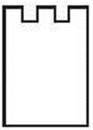
Мал. 38
3. Шестикласники Артем і Оленка вирішили створити проект Співуча бджілка. Виконавець їх програми вміє грати ноти так само, як виконавець Кіт-музикант. Однак Бджілка виконує іншу мелодію. Обговоріть план, за яким Артем й Оленка можуть швидко створити власний проект.
4. Галинка планує навчити свою молодшу сестричку, як називаються англійською мовою такі тварини: кішка, слон, рибка, жираф, кінь, лев. Для цього вона створить проект Вивчаємо тварин. Обговоріть, яку найменшу кількість виконавців може містити така програма. Яку команду із набору команд виконавців середовища Скретч виконуватиме виконавець, що називає тварин? Як змінити вигляд тварин, яких називатиме виконавець? Переконайте одне одного, яку команду для зміни образу виконавця доцільно використати із двох запропонованих на малюнку 39.

Maл. 39
Які ще команди будуть використані під час складання програми Галинки?
Досліджуємо
Вправа 4. Зміна ефекту.
Завдання. У проекті Рибки виконавці змінювали ефект відображення, а саме – колір (мал. 40).

Пофантазуй, як змінюватиметься вигляд виконавця, якщо змінити значення параметра команди Змінити ефект. Перевір свої здогадки в середовищі Скретч.
Повторюємо
Розглянь схему та поясни зв’язок між указаними поняттями.
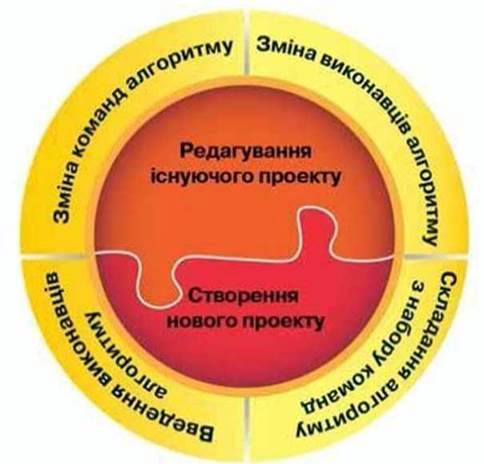
Оціни свої знання та вміння
– Я можу назвати способи створення програми в навчальному середовищі виконання алгоритмів Скретч.
– У Я можу назвати виконавців і прості команди виконавців у навчальному середовищі виконання алгоритмів Скретч.
– Я можу змінити чи обрати виконавців програми в середовищі Скретч.
– Я вмію складати алгоритм із заданого набору команд у навчальному середовищі виконання алгоритмів Скретч.